8 formas de iniciar la configuración del sistema en Windows (todas las versiones)
La herramienta de configuración del sistema(System Configuration) también se conoce por su archivo ejecutable msconfig.exe . Esta aplicación es útil para las personas que desean administrar el inicio de Windows(Windows startup) y las opciones de arranque, así como solucionar problemas de estabilidad y rendimiento(troubleshoot stability and performance issues) . Puede hacer todo eso desde esta pequeña y práctica herramienta, pero antes de eso, primero debe abrirla. En este artículo, le mostramos ocho formas de iniciar la Configuración del sistema (msconfig.exe)(System Configuration (msconfig.exe)) en Windows:
NOTA:(NOTE:) Esta guía cubre Windows 10 , Windows 7 y Windows 8.1. Algunos métodos funcionan en las tres versiones de Windows , otros solo en una o dos. Para cada método, mencionamos la versión de Windows(Windows version) en la que funciona. Si no sabes la versión de Windows que tienes, lee este tutorial: ¿Qué versión de Windows tengo instalada?
1. Abra la herramienta de configuración del sistema(System Configuration tool) usando la búsqueda (todas las versiones de Windows )
Como ocurre con la mayoría de las herramientas de Windows , puede iniciar esta utilidad de varias formas. En Windows 10 , haga clic o toque dentro del cuadro de búsqueda(search box) en la barra de tareas, comience a escribir "configuración del sistema"("system configuration" ) o "msconfig" y luego haga clic o toque el resultado de búsqueda de Configuración del sistema.(System Configuration)

En Windows 7, busque " configuración del sistema"(system configuration") o "msconfig" en el menú Inicio(Start Menu) y luego haga clic en su acceso directo.

En Windows 8.1, cambie a la pantalla de inicio(Start Screen) y escriba "msconfig" . Cuando se muestren los resultados de la búsqueda, haga clic o toque (click or tap)msconfig . Tenga en cuenta que, en Windows 8.1 , la búsqueda de "configuración del sistema"("system configuration") no produce resultados.
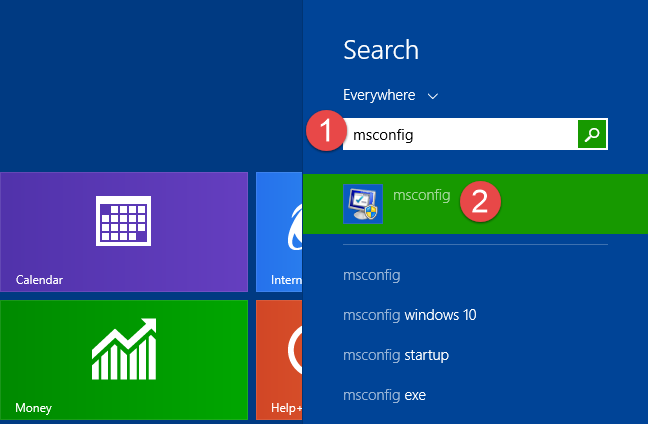
2. Abra la herramienta(System Configuration tool) de configuración del sistema usando el menú Inicio(Start Menu) ( solo Windows 10 )
A diferencia de Windows 7(Windows 7) y Windows 8.1 , Windows 10 también incluye un acceso directo para la configuración del sistema(System Configuration ) en el menú Inicio(Start Menu) . Abra el menú Inicio(Start Menu) y desplácese hacia abajo hasta las Herramientas administrativas de Windows(Windows Administrative Tools) . En esta carpeta, haga clic o toque el acceso directo de Configuración del sistema(System Configuration) .
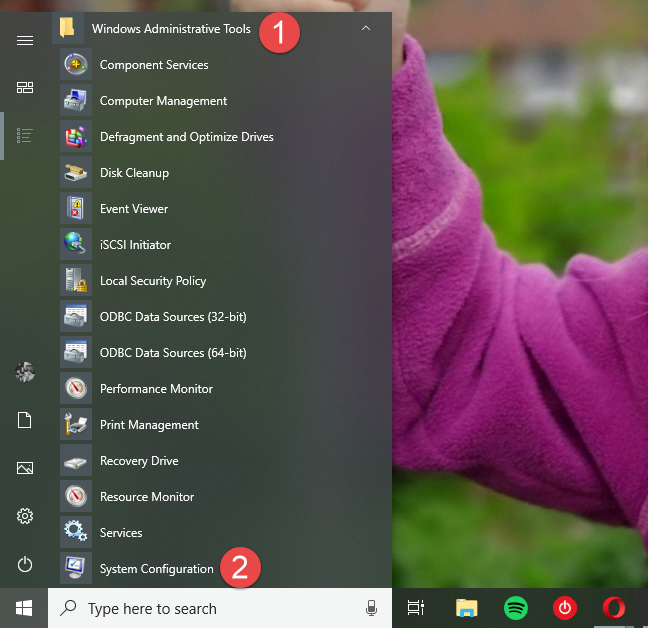
3. Abra la herramienta(System Configuration tool) de configuración del sistema mediante la ventana Ejecutar(Run window) (todas las versiones de Windows )
La ventana Ejecutar(Run window) ofrece una de las formas más rápidas de abrir la herramienta Configuración del sistema .(System Configuration)
Presione simultáneamente las teclas Windows + R en su teclado para iniciarlo, escriba "msconfig" y luego presione Entrar(Enter) o haga clic/toque en Aceptar(OK) . La herramienta de configuración del sistema(System Configuration) debería abrirse inmediatamente.
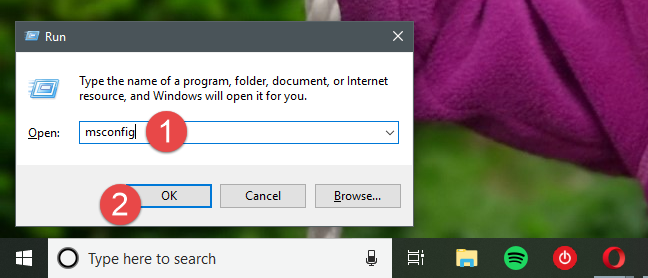
4. Abra la herramienta(System Configuration tool) de configuración del sistema creando un acceso directo para ella, en cualquier lugar que desee (todas las versiones de Windows )
Independientemente de la versión de Windows(Windows version) que utilice, puede crear un acceso directo a la herramienta de configuración del sistema y luego utilizarla. (System Configuration)El acceso directo se puede colocar en cualquier lugar que desee, como en su escritorio o en una carpeta de accesos directos, por ejemplo. Al crear el acceso directo, use el término msconfig como la ubicación de destino.

Si necesita ayuda para crear accesos directos, este tutorial explica todo el proceso: Cómo crear accesos directos para aplicaciones, archivos, carpetas y páginas web en Windows .
5. Abra la herramienta(System Configuration tool) de configuración del sistema utilizando el símbolo del sistema o PowerShell(Command Prompt or PowerShell) (todas las versiones de Windows )
La herramienta de configuración del sistema(System Configuration ) también se puede iniciar desde el símbolo del sistema o PowerShell(Command Prompt or PowerShell) . Todo(All) lo que tiene que hacer es iniciar cualquiera de ellos, escribir msconfig y luego presionar Enter en su teclado.

6. Abra la herramienta(System Configuration tool) de configuración del sistema utilizando el Administrador de tareas(Task Manager) (todas las versiones de Windows )
También puede abrir la herramienta Configuración del sistema mediante el (System Configuration)Administrador de tareas(Task Manager) . Presione simultáneamente las Ctrl + Shift + Esc para iniciar el Administrador de tareas(Task Manager) . Si está utilizando un dispositivo con Windows 10 o Windows 8.1 y el Administrador de tareas(Task Manager ) se abre en modo compacto, haga clic o toque (click or tap)"Más detalles". ("More details.")Luego, abra el menú Archivo , haga clic o toque (File)"Ejecutar nueva tarea"("Run new task,") y escriba el comando msconfig en la ventana "Crear nueva tarea" . ("Create new task" )Finalmente, presione Entrar(Enter ) en su teclado o haga clic o toque Aceptar(OK) .

7. Abra la herramienta(System Configuration tool) de configuración del sistema utilizando el acceso directo de nuestra colección (todas las versiones de Windows )
Reunimos una extensa colección de accesos directos para Windows . Descárguelo(Download) , extráigalo y podrá encontrar el acceso directo de Configuración del sistema(System Configuration ) en la subcarpeta Herramientas de administración para su (Administration Tools)versión de Windows(Windows version) .

8. Abra la herramienta(System Configuration tool) de configuración del sistema utilizando su archivo ejecutable (todas las versiones de Windows )
En todas las versiones de Windows, la herramienta de configuración del sistema(System Configuration) es en realidad un archivo ejecutable llamado msconfig.exe, que se encuentra en la carpeta "C:WindowsSystem32" . Si lo desea, puede abrir la herramienta haciendo doble clic o tocando dos veces en este archivo ejecutable.

¿Tuviste(Did) que usar la herramienta de configuración del sistema(System Configuration tool) en tu PC con Windows?
La herramienta de configuración del sistema(System Configuration) puede ser útil en algunas situaciones. También puede ser un punto de entrada(entry point) a algunos asistentes útiles para la solución de problemas. ¿Alguna vez has tenido que usarlo? Si es así, ¿para qué? Use la sección de comentarios a continuación para hablar con nosotros.
Related posts
4 formas de permitir que una aplicación se ejecute al inicio de Windows 10
Cómo usar la línea de tiempo de Windows 10 con Google Chrome
Cómo usar la aplicación Configuración de Windows 10 como un profesional
Cómo ver todos los archivos y carpetas ocultos en Windows 10
6 maneras de cerrar sesión en Windows 11
7 maneras de minimizar y maximizar las aplicaciones en Windows 10
Cómo personalizar o deshabilitar la búsqueda con Bing en Windows 8.1
5 formas de configurar la impresora predeterminada en Windows (todas las versiones) -
11 formas de iniciar el Monitor de rendimiento en Windows (todas las versiones)
Cómo ocultar notificaciones en el Lock screen en Android
Cómo PIN a Start Menu IN Windows 10: la guía completa
11 formas de iniciar el Monitor de recursos en Windows
Cómo usar Search en Windows 11
10 formas de iniciar Información del sistema en Windows (todas las versiones)
Windows 10 Update Assistant: Asciende a May 2021 Update today!
5 formas de abrir el Firewall de Windows Defender -
Cómo seleccionar varios archivos en Windows
9 cosas que puedes hacer con la Configuración del sistema, en Windows
Cómo cerrar Windows 11 (9 maneras)
12 consejos sobre cómo buscar en Windows 10
